Esta publicación te mostrará cómo eliminar la extensión del kernel en Mac.
Las extensiones del kernel (o Kexts) amplían las capacidades básicas del kernel de Darwin. Son similares a los controladores de Windows en que permiten que el núcleo interactúe con el hardware de la computadora. Casi todo el tiempo, dichos archivos no necesitan ser actualizados. Sin embargo, si tiene problemas, es posible que deba eliminarlo en Mac con un par de kexts.
Apple ya no recomienda utilizar kexts en su dispositivo Mac. Para empeorar las cosas, macOS Big Sur no admite varios kexts. Para resolver esto, aprenderá a eliminar Kext en Mac en este tutorial
Contenido: Parte 1. ¿Qué es Kext?Parte 2. Cómo eliminar manualmente Kext en MacParte 3. Manera fácil de eliminar la extensión del kernel en MacParte 4. Conclusión
Parte 1. ¿Qué es Kext?
Los documentos de Kext son esencialmente controladores de Mac OS X. El significado de Kext o lo que representa es Extensión del kernel.
Los archivos Kext "expanden" el núcleo de Mac OS X, que es la parte principal de Mac OS, al brindar información adicional que se iniciará cuando se inicie la máquina. Los Kexts no son realmente archivos individuales en el sentido técnico. De hecho, estos .kext Los "archivos" se empaquetan de manera similar a .zip archivos.
Un documento .kext será una carpeta cuando se copie a un sistema Windows. Porque los Kexts son carpetas, eso es lo que son. Puede ver el contenido de un archivo Kext si hace clic con el botón derecho en él y selecciona "Mostrar contenido del paquete", tal como puede hacerlo con los archivos .app de Apple. Puede modificar los datos de plist (configuración) y hacer otros cambios si es necesario una vez que haya ingresado los datos del archivo Kext. A veces es necesario editar todo el contenido de los archivos Kext para habilitar Kexts de tarjetas gráficas particulares o corregir Kexts defectuosos.
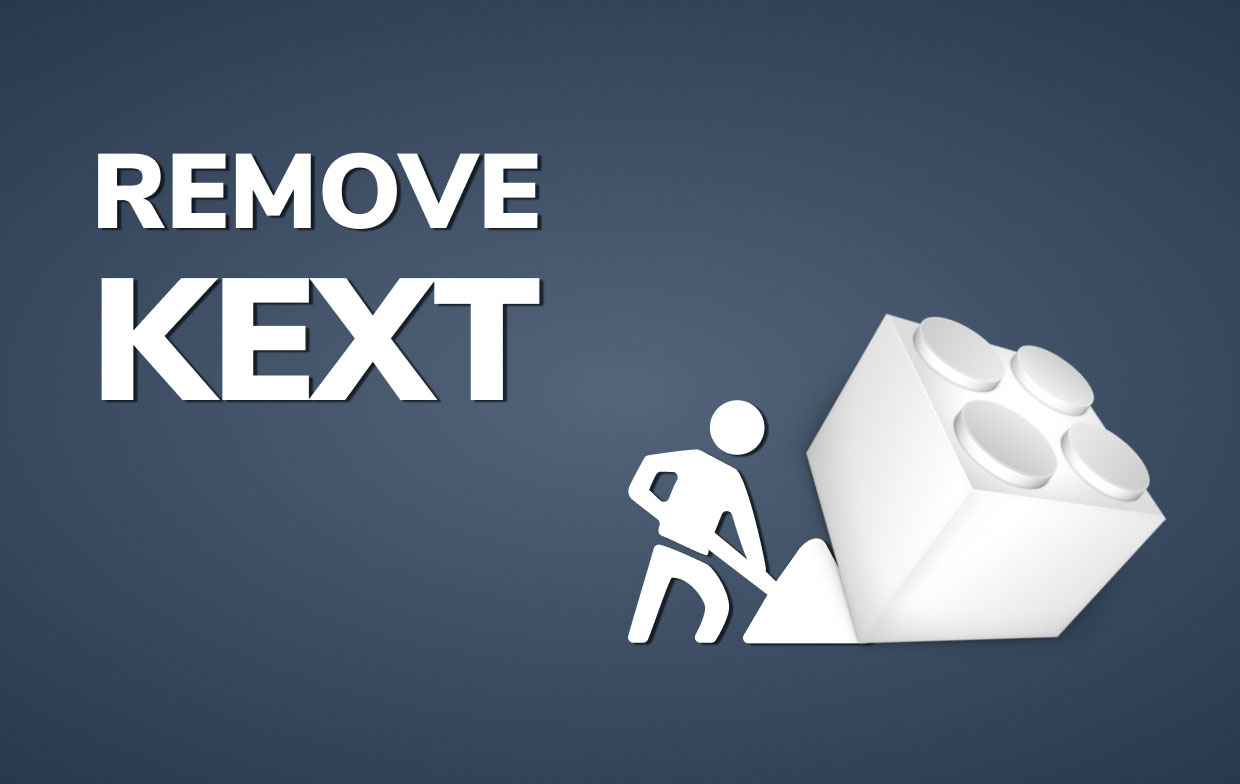
Comúnmente, los usuarios han encontrado problemas con Kext, como tener errores al crear un directorio temporal, falla en la asignación de memoria y no poder asegurar la ubicación. Es por eso que algunos eligen desinstalar Kext en Mac inmediatamente y reinstalar o cambiar a otra extensión en su lugar. Las siguientes partes discutirán cómo eliminar Kext en Mac.
Parte 2. Cómo eliminar manualmente Kext en Mac
Para que pueda eliminar Kext en Mac, puede usar terminal para que el proceso sea más sencillo para usted. Siga las instrucciones a continuación para hacerlo.
Para ver si el FileVault opción está habilitada o deshabilitada. Vaya a Preferencias del sistema, luego a Seguridad y privacidad, a FileVault.
Eliminar Kext en Mac cuando FileVault está apagado
- Primero, tome nota de la ubicación del archivo kernel. Luego, mientras tu Mac se reinicia, presiona el botón Comando + R atajo de teclado. Aparecerá una ventana de inicio inusual: este sería el modo de recuperación.
- Seleccione Utilidades, luego Terminal en la barra de menú.
- Haga clic en Entrar después de escribir el siguiente comando:
cd
[the path=”” of=”” the=”” kernel=”” fil=””][/the]
Si el nombre de la ruta contiene un símbolo de espacio, debe reemplazarse con un símbolo de barra invertida.
- Luego escriba el siguiente comando:
rm -rf
[extension name=””][/extension]
- Reinicia tu Mac.
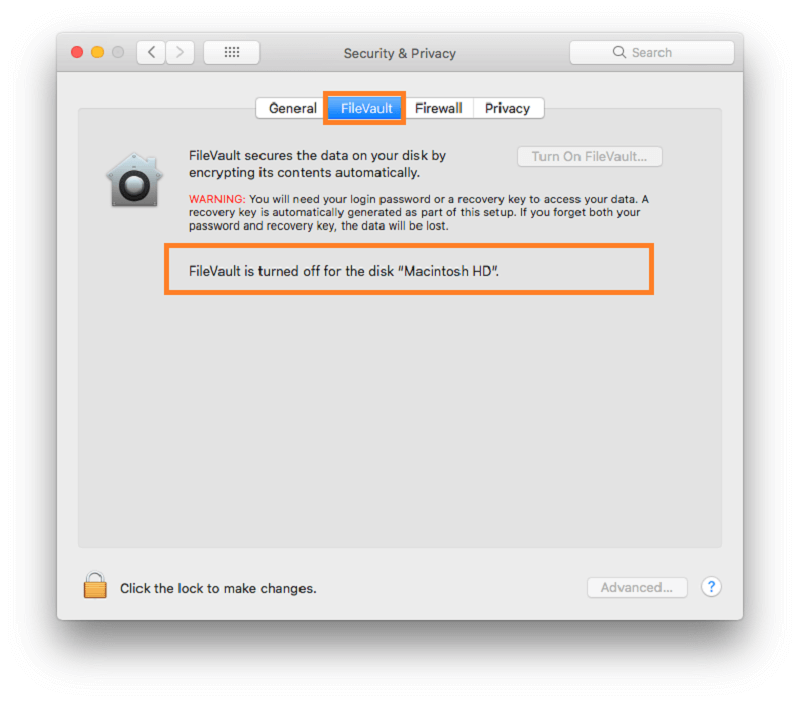
Eliminar Kext en Mac cuando FileVault está activado
Cuando FileVault está activado en la Mac y la unidad está encriptada, no podrá usar Terminal en modo de recuperación para borrar ningún archivo kext del disco. En este caso, deberá detener SIP y borrar manualmente un archivo kext:
- Repita nuevamente las dos primeras etapas indicadas anteriormente, luego vaya al modo de recuperación y Terminal.
- En Terminal, escribe el siguiente comando:
csrutil disable
- Para desactivar la Protección de integridad del sistema, presione el botón Volver.
- Reinicie su dispositivo como de costumbre.
- En Finder, busque el archivo kext y elimínelo.
- Luego, active la Protección de integridad del sistema una vez más. Para hacerlo, reinicie su Mac, presione el botón Comando + R tecla, inicie Terminal y ejecute el comando
csrutil enableeste tiempo. - Reinicia tu Mac una vez más.
El archivo kext se borrará por completo cuando se completen estos procedimientos. En la siguiente parte, le enseñaremos una forma más sencilla de eliminar Kext en Mac.
Parte 3. Manera fácil de eliminar la extensión del kernel en Mac
Cuando intenta eliminar aplicaciones, puede obtener un error al eliminar archivos y directorios de soporte específicos. Esto ocurre porque ciertas aplicaciones, principalmente antivirus, pueden crear extensiones de kernel para evitar que se eliminen a sí mismos y quizás a algunos archivos vinculados.
Los archivos Kext siempre se encontraban con frecuencia en subcarpetas profundas del directorio Extensiones. Si intenta mover un elemento de este tipo a la Papelera, descubrirá que Finder ignora la función de eliminación.
Hay una manera de ayudarlo simplemente a eliminar Kext en Mac. Al igual que las aplicaciones en Mac, las extensiones también se pueden eliminar con una herramienta profesional para que se eliminen automáticamente.
Con iMyMac PowerMyMac, puede eliminar Kext en solo 3 pasos y en solo unos minutos. No requiere ningún esfuerzo para encuentra tus extensiones, pero puede escanear automáticamente y darle una vista previa de las extensiones en su navegador o en su dispositivo. Con esto, es más fácil elegir qué extensión rara vez usa y eliminarla para liberar espacio también.
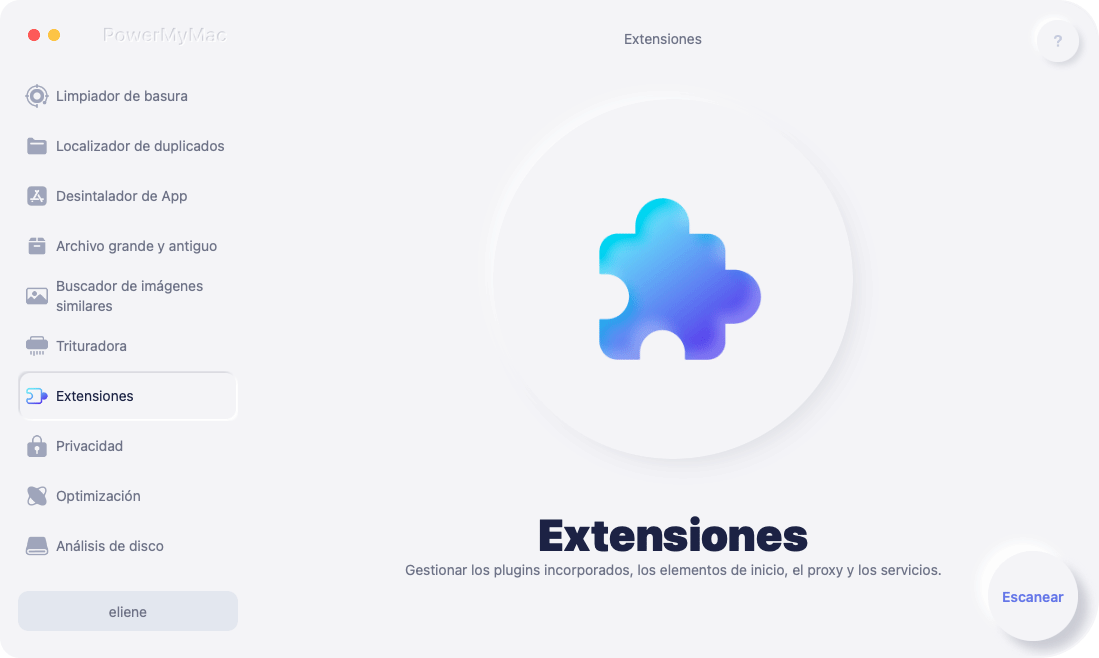
Siga estos pasos para eliminar cualquier extensión no deseada como Kext en tu Mac:
- En la aplicación PowerMyMac, vaya a la Toolkit zona y elige Extensión.
- Haga clic en el botón Escanear para obtener una vista previa de las extensiones que está buscando. Después de eso, notará que los complementos están organizados en categorías como Proxy, servicios, inicio de sesión, QuickLook y Spotlight.
- Usted puede habilitar o deshabilitar las extensiones encendiendo y apagando los botones. Entonces puede elegir la extensión del kernel para eliminar Kext en Mac.
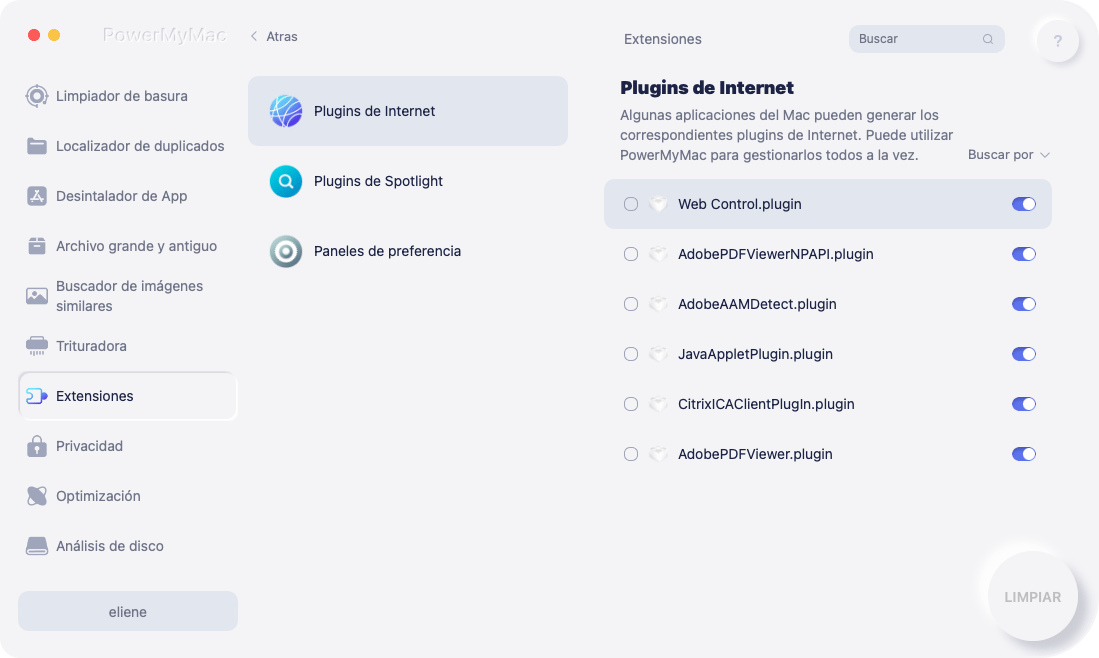
Lo especial es que con PowerMyMac, además de administrar extensiones en su Mac, también puede usar las diversas herramientas internas para desinstale software, limpie caché y archivos basura, encuentre archivos duplicados o similares para optimizar y acelerar su Mac!
Parte 4. Conclusión
Kext, u otras extensiones, a veces pueden causar errores, lo que se vuelve molesto y una molestia para otros usuarios. Es por eso que pueden decidir eliminar Kernel Extension en su lugar. Para otros, puede ser fácil hacerlo. Pero a otros les puede resultar complicado ya que es diferente a desinstalar una aplicación.
Este artículo fue capaz de proporcionarle la guía necesaria sobre cómo eliminar Kext en Mac manualmente y cómo usar la aplicación PowerMyMac para eliminar otras extensiones.
Con PowerMyMac, los usuarios no tendrán que preocuparse ya que será un flujo fluido y no les tomará mucho tiempo, ya que solo toma unos minutos para hacerlo.



